Es gibt jetzt endlich eine Möglichkeit, den Dark Mode in Windows 11 automatisch zu aktivieren und auch wieder zurück zur hellen Ansicht zu wechseln – abhängig von der Tageszeit.
Wie sich der Dunkelmodus nach Sonnenuntergang von allein einschaltet und welche Optionen Du dabei noch auswählen kannst, zeige ich Dir in dieser Anleitung.
Tagsüber heller Modus, abends dunkler Modus
So mögen es wohl die meisten PC-Nutzer*innen:
- Tagsüber in heller Umgebung soll die Benutzeroberfläche von Windows 11 gut zu sehen sein. Vor allem bei starker Sonneneinstrahlung ist der Light Mode wohl die bessere Wahl.
- Spätestens wenn die Sonne untergeht, wechseln viele gerne zum Dark Mode. Die dunkle Benutzeroberfläche schont offenbar die Augen (und spart zudem Energie).
Um die Ansicht zu wechseln, musstest Du bislang erst die Einstellungen von Windows 11 aufrufen und Dich dann durch das Menü zum richtigen Schalter hangeln. Du findest die Option unter Personalisierung • Farben.
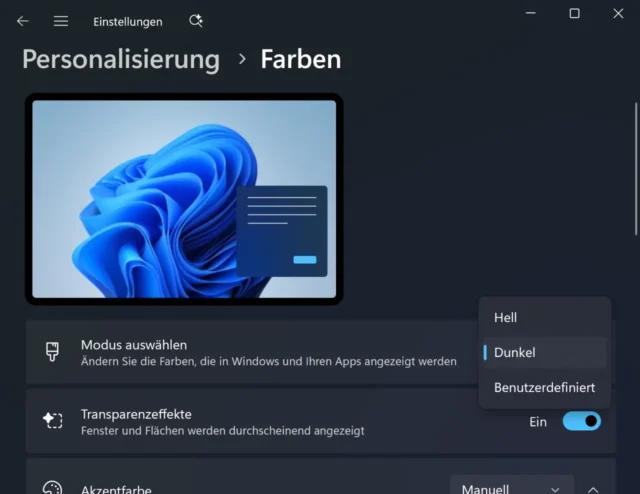
Mehr über die Vorteile des Dark Mode und den ebenfalls sinnvollen Nachtmodus erfährst Du in dieser separaten Anleitung:
![Dark Mode in Windows 11: Dunkelmodus aktivieren [Anleitung]](https://www.malter365.de/wp-content/uploads/m365_windows_dark_mode_teaser-160x90.webp)
Dark Mode in Windows 11: Dunkelmodus aktivieren [Anleitung]
Den Nachtmodus kannst Du schon lange zeitlich planen – direkt in Windows 11. Für den dunklen Modus brauchst Du eine zusätzliche Anwendung, die Du kostenlos herunterladen kannst. Treue Leser*innen sollten sie sogar schon kennen.
Neue Funktion: Light Switch in den PowerToys
Die Funktion Light Switch ist Teil der Microsoft PowerToys, einer Sammlung von hilfreichen Werkzeugen für Windows. Wo Du den Download findest und warum er sich in jedem Fall lohnt, erfährst Du ebenfalls hier im Blog:

Microsoft PowerToys: PC-Tools für Windows
Öffne die PowerToys auf Deinem PC und wechsle auf der Willkommen-Seite zum Eintrag Heller Modus. Dort findest Du zunächst eine Beschreibung für das frisch veröffentlichte Tool Light Switch.
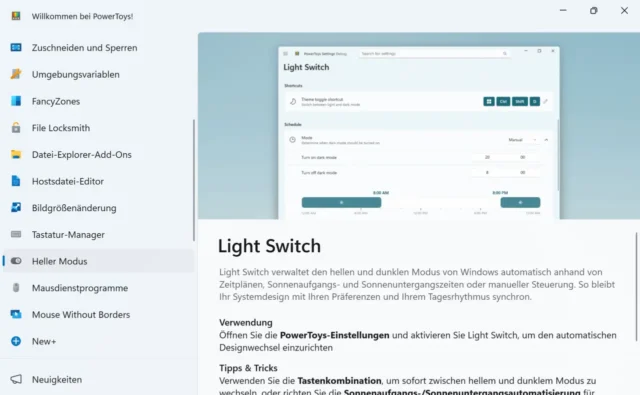
Um die Optionen anzupassen, musst Du die dazugehörigen Einstellungen aufrufen. Du findest sie links im Menü der eigentlichen Software in der Kategorie System.
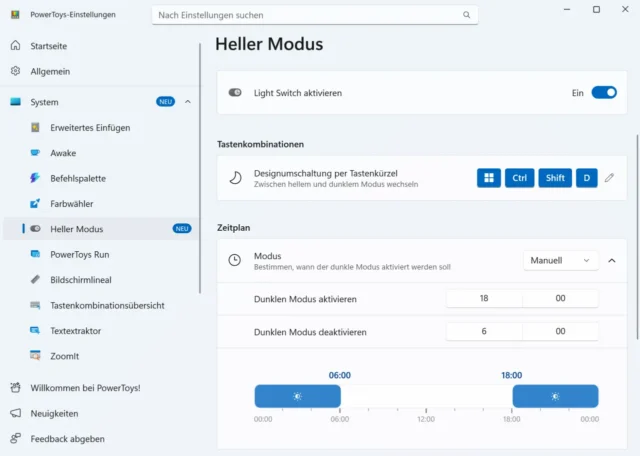
Stelle zunächst sicher, dass der Schalter ganz oben auf der Seite aktiviert ist. Nur dann kannst Du den Light Switch konfigurieren.
Die verschiedenen Möglichkeiten schauen wir uns mal nacheinander an:
Modus per Tastenkombination wechseln
Allein dafür lohnt sich der Aufwand: Die PowerToys schalten ein Tastenkürzel für den Wechsel zwischen Dark Mode und Light Mode frei. So kannst Du das Design jederzeit schnell umschalten.
Vorgegeben ist der folgende Shortcut:
[Win] + [Strg] + [Umschalt] + [D]Wenn Dir diese Tastenkombination zu kompliziert ist, kannst Du sie auch ändern und durch ein eigenes Kürzel ersetzen – sofern es noch nicht anderweitig belegt ist.
Zeitplan für Dark Mode
Die Einstellung Manuell auf der Seite ist missverständlich. Sie steht nämlich für die zeitgesteuerte und damit doch automatische Designumschaltung.
Lege dafür die gewünschten Uhrzeiten fest: Wann soll der Dark Mode jeweils aktiviert und wieder deaktiviert werden? Ein Zeitstrahl visualisiert Deine Angaben zusätzlich.
Dunkler Modus nach Sonnenuntergang
Wechsle von der Option Manuell zu Sonnenuntergang bis Sonnenaufgang. Die PowerToys ermitteln die passenden Uhrzeiten per Internet, wenn Du den Standort Deines Geräts freigibst.
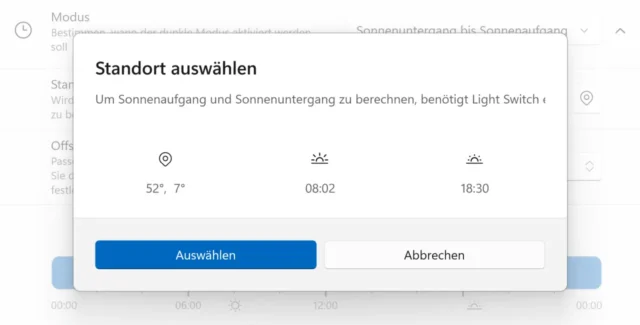
Über das ganze Jahr hinweg ändern sich die Zeiten für das automatische Einschalten und Ausschalten natürlich.
Außerdem kannst Du noch ein paar Minuten Offset hinzufügen, also den Wechsel vom Light Mode zum Dark Mode vorziehen oder verzögern.

Was Du noch wissen solltest:
Beachte die beiden Haken weiter unten unter der Überschrift Verhalten. Dort kannst Du festlegen, für welche Bereiche der dunkle Modus aktiviert werden soll:
- nur für Bestandteile der Benutzeroberfläche von Windows 11, also zum Beispiel die Taskleiste, das Startmenü und die Einstellungen;
- auch für installierte Apps und Programme, die den Dark Mode unterstützen, zum Beispiel die Office-Anwendungen von Microsoft.
Das finde ich schade: Von Haus aus enthält Windows 11 zwei gut abgestimmte Designs für einen hellen und einen dunklen Modus. Dazu gehört jeweils auch ein passendes Hintergrundbild, das beim automatischen Wechsel leider nicht ausgetauscht wird.
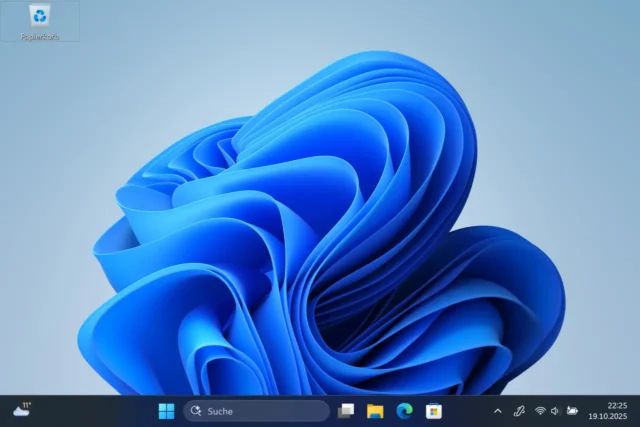
Ich hoffe, dass die Entwickler diesen unnötigen Schönheitsfehler bei einem zukünftigen Update noch beheben werden. Schau Dir bis dahin unbedingt mal die weiteren Funktionen der PowerToys an.

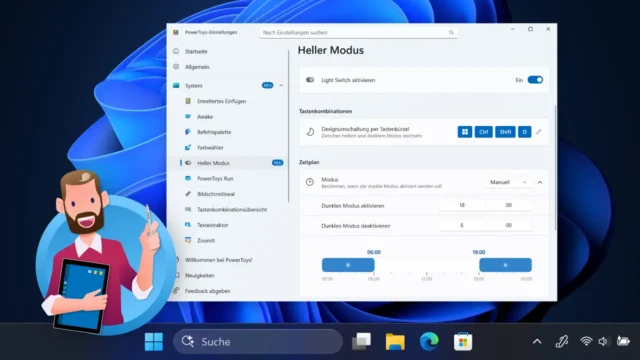

![Windows 11 auf altem Surface installieren - geht das? [Update]](https://www.malter365.de/wp-content/uploads/m365_surface_windows11_teaser-160x90.webp)
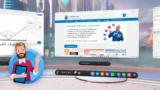
![Windows 11: Zweiten Benutzer auf PC anlegen [Anleitung]](https://www.malter365.de/wp-content/uploads/m365_windows_mehrere_benutzer_teaser-160x90.webp)
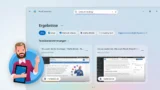
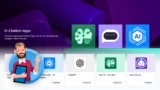
![Copilot für Windows: Kostenlose App als Download [Update 2025]](https://www.malter365.de/wp-content/uploads/m365_copilot_windows_teaser-160x90.webp)


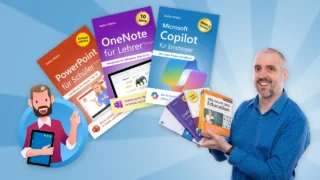
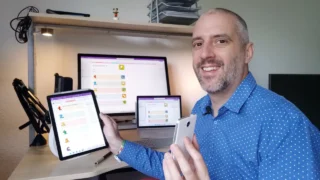
Auf die Idee mit den PowerToys bin ich nicht gekommen. Danke!
Hallo Basti, die Funktion ist auch gerade erst dazugekommen. Schau doch mal, ob Du weitere Werkzeuge der PowerToys gut gebrauchen kannst. Viele Grüße!